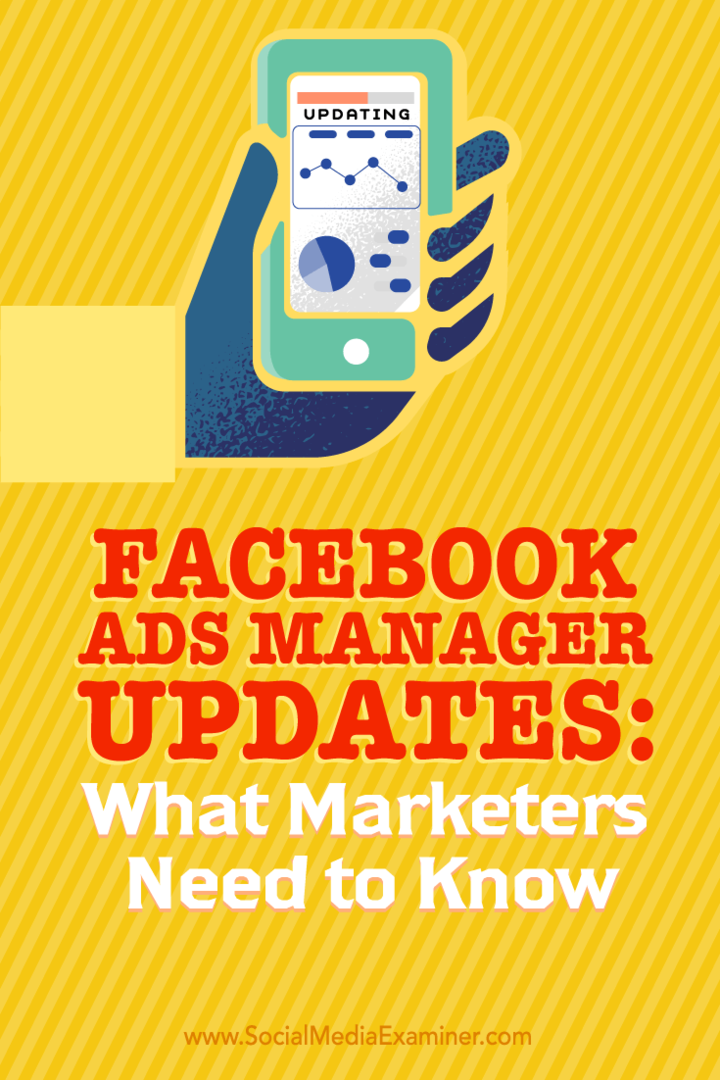Aggiornamenti di Facebook Ads Manager: cosa devono sapere i professionisti del marketing: Social Media Examiner
Annunci Di Facebook Gestore Di Annunci Di Facebook / / September 26, 2020
 Utilizzi Gestione annunci di Facebook per creare annunci?
Utilizzi Gestione annunci di Facebook per creare annunci?
Hai notato le recenti modifiche?
In questo articolo, lo farai scopri come navigare nel Facebook Ads Manager aggiornato e sfruttare le sue nuove funzionalità.
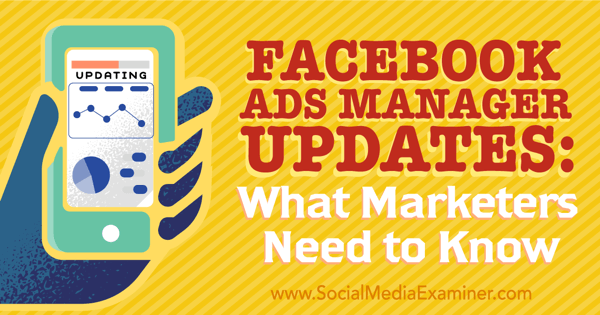
# 1: Visualizza i tuoi account pubblicitari
Quando prima vai alla tua pagina Account pubblicitari, lo farai visualizzare un elenco dei tuoi account pubblicitari. Se usi Direttore aziendale e hai anche account pubblicitari al di fuori di esso, vedrai un collegamento per entrambi i tipi di account.
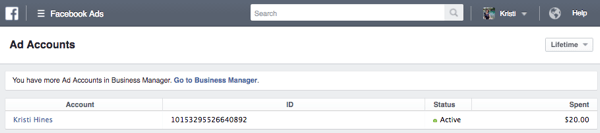
Una parte interessante di Ads Manager è che anche se non utilizzi Business Manager, lo farai ricevere notifiche solo per le tue pagine Facebook mentre sei all'interno di Ads Manager. Questi sono indicati come Notifiche aziendali.
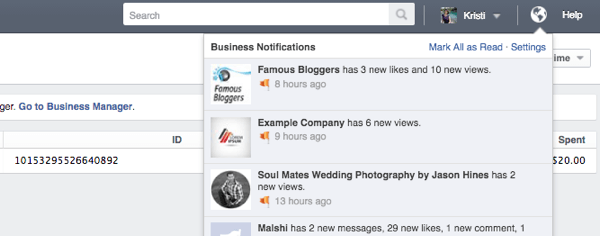
Questo ti aiuterà a rimanere concentrato sul tuo lavoro invece di essere interrotto da notifiche personali dal tuo profilo.
# 2: controlla le informazioni sulla tua campagna pubblicitaria
Quando tu fare clic su un account pubblicitario specifico, lo farai ottenere una panoramica degli approfondimenti dal tuo ultimo Annuncio di Facebook campagne. Puoi fare clic su una campagna specifica per visualizzare informazioni più dettagliate per esso o attivare e disattivare le campagne.
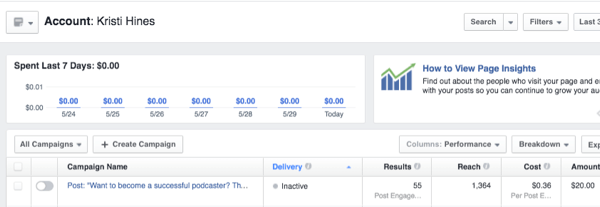
È possibile utilizzare i tre pulsanti sul lato destro dell'intestazione della tabella per aggiungere o rimuovere colonne di dati, suddividere i dati ed esportare i dati.
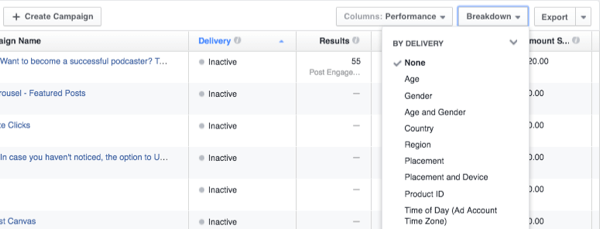
Utilizzare i tre pulsanti in alto a destra dello schermo per cercare, filtrare o modificare l'intervallo di date per visualizzare campagne specifiche.
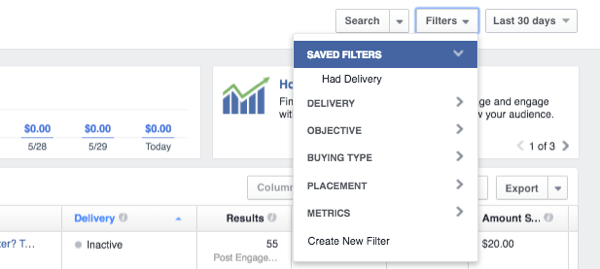
Il pulsante a sinistra del nome del tuo account ha opzioni per salvare la visualizzazione come report che può essere inviato tramite posta elettronica regolarmente, così come monitorare il rendimento della tua campagna pubblicitaria.
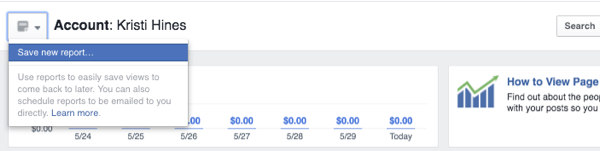
# 3: accedi al menu Gestione annunci
Quando sei pronto per accedere ad altre aree di Gestione annunci, fare clic sulle tre righe accanto a Gestione annuncie, se applicabile, passa il mouse su Tutti gli strumenti. Questo sarà visualizzare tutte le funzioni di Gestione annunci.
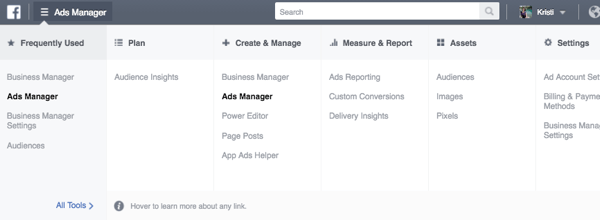
Nota: alcune di queste opzioni potrebbero non essere disponibili se non sei un utente di Business Manager.
# 4: imposta il nuovo pixel di Facebook
Se è passato un po 'di tempo da quando sei stato in Gestione annunci di Facebook e sei interessato a pubblicare annunci di remarketing / retargeting (annunci per persone che hanno visitato il tuo sito web), fare clic sul collegamento Pixel in Risorse nel menu Gestione annunci. Se vedi l'immagine qui sotto, fai clic su Crea un pixel per iniziare a utilizzare il nuovo pixel di Facebook.
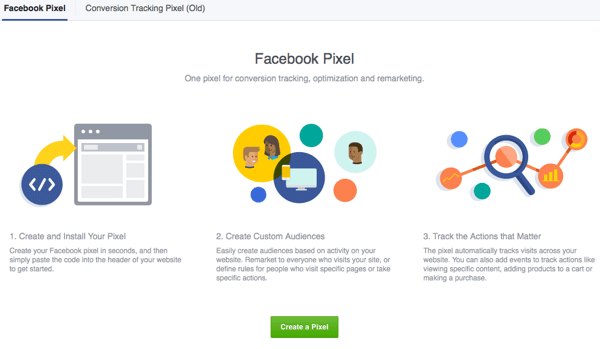
Puoi saperne di più su come tiene traccia del tuo file conversioni Qui. Ma fondamentalmente, dopo aver fatto clic sul pulsante, dai un nome al tuo pixel.
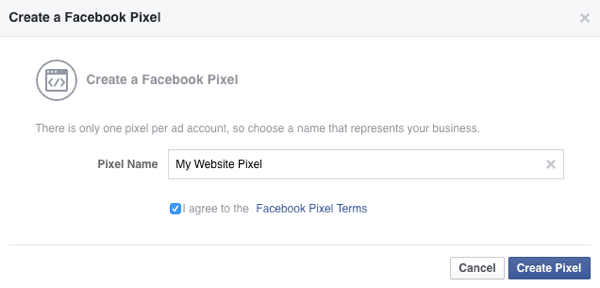
Ti viene data la possibilità di installa il codice da solo o invialo tramite e-mail a qualcun altro che può installarlo sul tuo sito web per te.
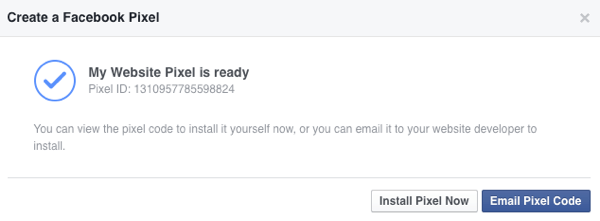
Una volta installato e attivato, dovresti vedere una luce verde e alla fine un po 'di traffico che si raccoglie attraverso il codice pixel.
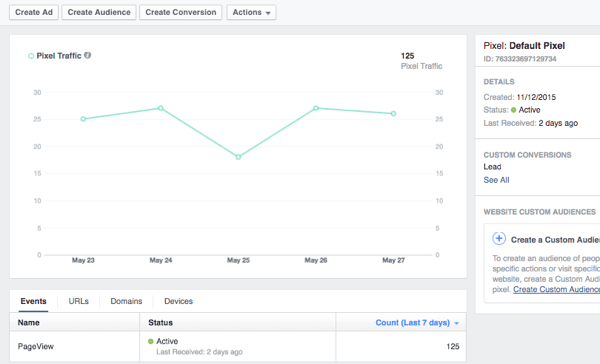
Allora puoi fai clic sul pulsante Crea conversione per configurare Facebook in modo che riconosca quando si verificano conversioni specifiche sul tuo sito web.
Ad esempio, quando qualcuno invia un modulo di lead, puoi dire a Facebook che la conversione di lead avviene quando un visitatore arriva sulla pagina di ringraziamento per il tuo modulo di lead.
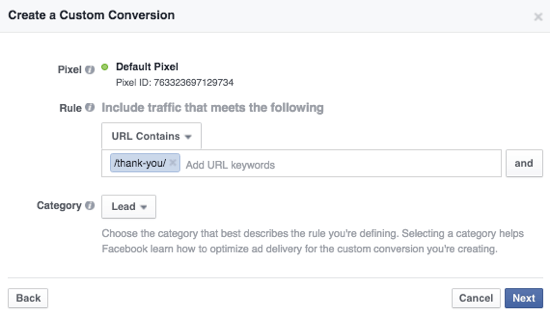
Puoi anche creare segmenti di pubblico personalizzati per i tuoi annunci di remarketing / retargeting in base al fatto che qualcuno abbia visitato una pagina, una pagina specifica o una pagina ma non un'altra sul tuo sito web.
Ad esempio, le persone sono andate alla tua pagina del modulo per i lead, ma non alla tua pagina di ringraziamento per completare la conversione del lead? Potresti fare pubblicità a loro e provare a ottenere quella conversione.
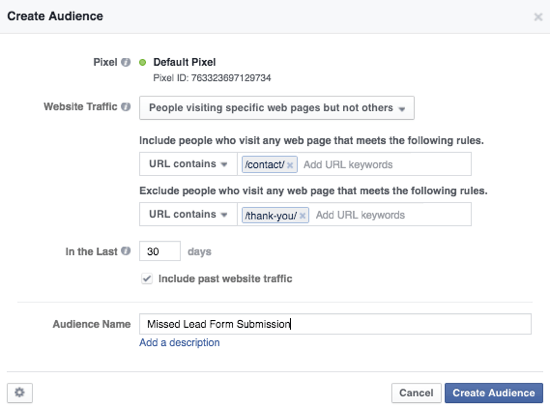
Lo stesso potrebbe valere per un rivenditore i cui visitatori potrebbero aver visualizzato un prodotto o averlo inserito nel carrello, ma non l'hanno acquistato. O i visitatori di una pagina di compressione che non si sono convertiti in iscritti.
# 5: imposta segmenti di pubblico personalizzati
Parlando di segmenti di pubblico personalizzati, se tu fare clic sul collegamento Segmenti di pubblico in Risorse nel menu Gestione annunci, potresti scoprire di avere una nuova opzione oltre al tradizionale Elenco clienti, Traffico del sito web e Attività app.
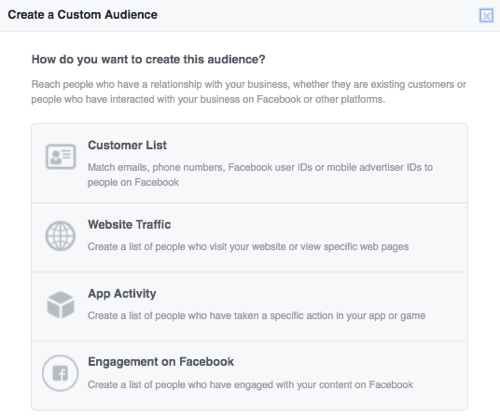
Scegli la nuova opzione Coinvolgimento su Facebook per creare segmenti di pubblico personalizzati in base a quanto tempo le persone si sono impegnate con i contenuti video che hai pubblicato sulla tua pagina Facebook.
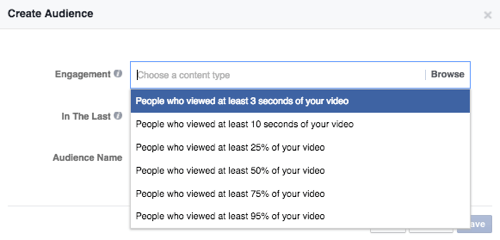
Una volta che tu scegli la durata o la percentuale di coinvolgimento, Puoi scegli uno o più video. Questi includono vivere o video registrati.
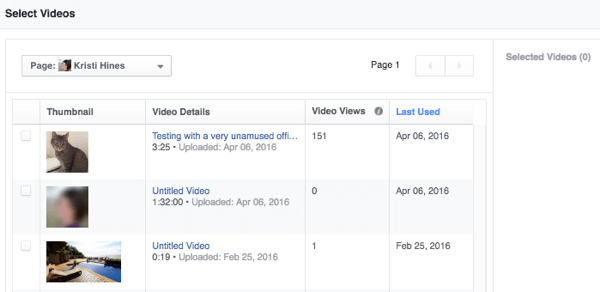
Allora puoi assegna un nome al tuo pubblico e salvalo.
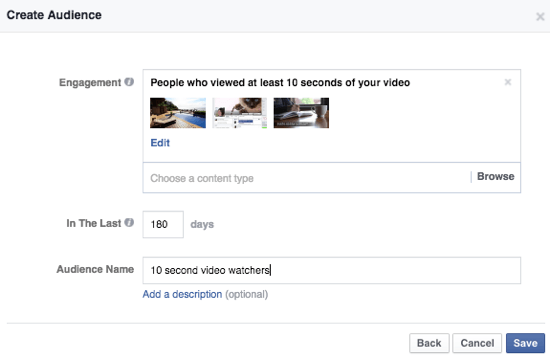
Come qualsiasi altro pubblico personalizzato, il tuo nuovo pubblico personalizzato deve raggiungere almeno 20 persone da utilizzare per il targeting degli annunci.
# 6: crea un annuncio
Quando sei pronto per creare un annuncio, fare clic sul pulsante verde Crea un annuncio in tutto Ads Manager. Qui potresti notare alcuni cambiamenti.
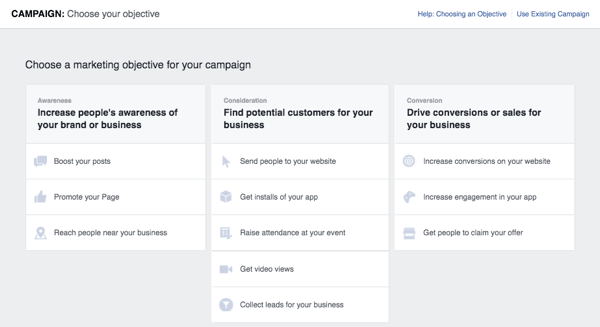
Per cominciare, puoi passa il mouse su ogni obiettivo di marketing per saperne di più.
Ottieni formazione sul marketing di YouTube - Online!

Vuoi migliorare il tuo coinvolgimento e le tue vendite con YouTube? Quindi unisciti al più grande e migliore raduno di esperti di marketing di YouTube mentre condividono le loro strategie comprovate. Riceverai istruzioni dettagliate in tempo reale incentrate su Strategia di YouTube, creazione di video e annunci di YouTube. Diventa l'eroe del marketing di YouTube per la tua azienda e i tuoi clienti mentre implementi strategie che ottengono risultati comprovati. Questo è un evento di formazione online dal vivo dei tuoi amici su Social Media Examiner.
CLICCA QUI PER I DETTAGLI - I SALDI FINISCONO IL 22 SETTEMBRE!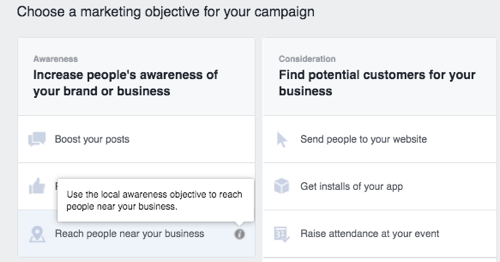
Puoi fare clic sul collegamento in alto a destra per creare un annuncio per una campagna pubblicitaria esistente. Questo è utile se lo desideri creare più varianti dell'annuncio per il test A / B in una particolare campagna pubblicitaria o se lo desideri utilizzare un'immagine diversa per ogni posizionamento di annunci nella stessa campagna pubblicitaria.
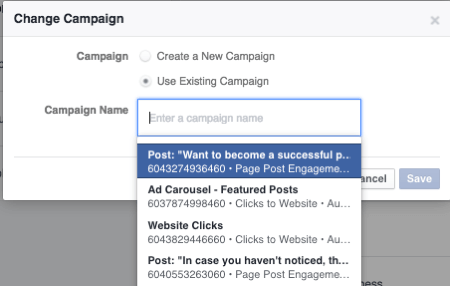
Potresti anche scoprire che per determinati obiettivi il processo di creazione dell'annuncio è cambiato. Ad esempio, se scegli di indirizzare le persone al tuo sito web o aumentare le conversioni sul tuo sito web, sceglierai il tuo sito web e il pixel di conversione più avanti nel processo.
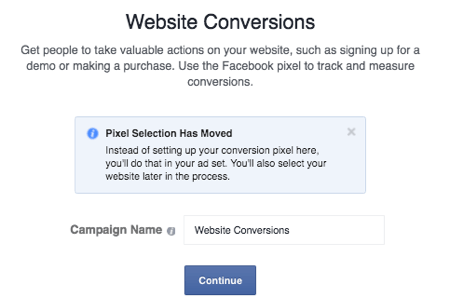
Se stai iniziando una nuova campagna pubblicitaria, scegli il tuo obiettivo di marketing e dagli un nome. Quando tu fare clic su Continua, definirai il pubblico dell'annuncio.
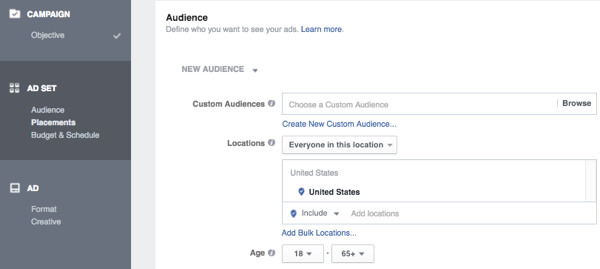
Il pubblico targeting è ancora piuttosto standard. Puoi fai clic sull'elenco a discesa accanto a Nuovi segmenti di pubblico se hai salvato i segmenti di pubblico (segmenti di pubblico che hai definito in precedenza).
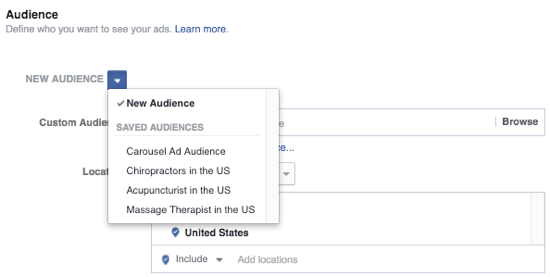
Puoi selezionare i segmenti di pubblico personalizzati da includere o escludere.
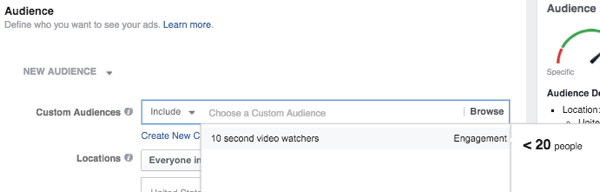
Puoi specificare dove vivono le persone o quando visitano un luogo specifico.
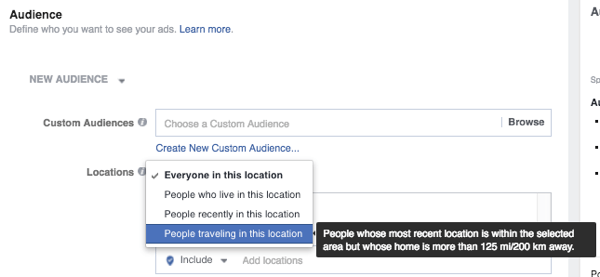
E tu puoi scegli tra centinaia di dati demografici, interessi e comportamenti diversi.
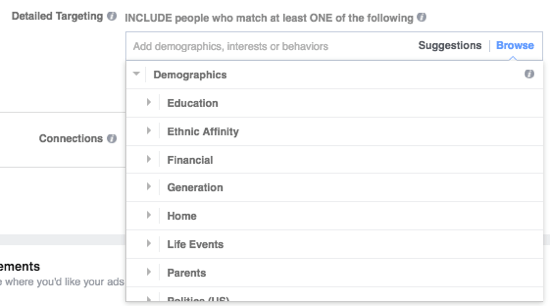
Per tutto il tempo, puoi monitorare il tuo bar controlla se il tuo pubblico è troppo ampio o troppo specifico per le tue esigenze.
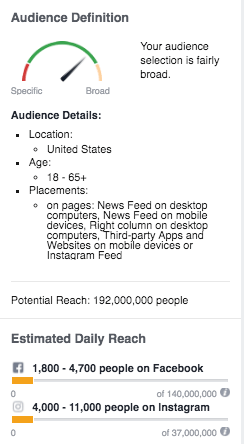
Successivamente, lo farai scegli i tuoi posizionamenti. Nota: puoi comunque selezionare o deselezionare posizionamenti specifici in un secondo momento durante la progettazione delle creatività dell'annuncio.

A questo punto, configurare il budget e la pianificazione, e assegna un nome al set di annunci se prevedi di riutilizzarlo nel futuro.
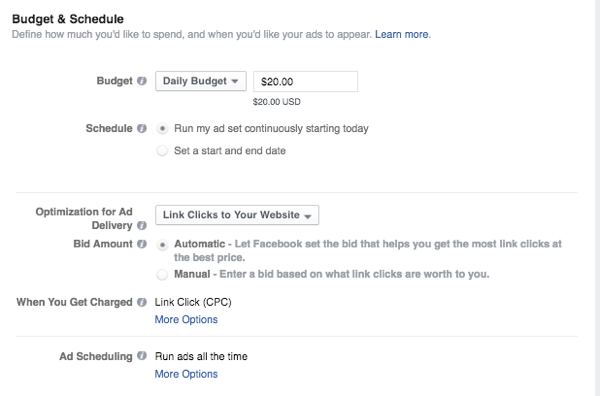
Da qui, lo farai progetta il tuo annuncio, a partire dai tuoi media.
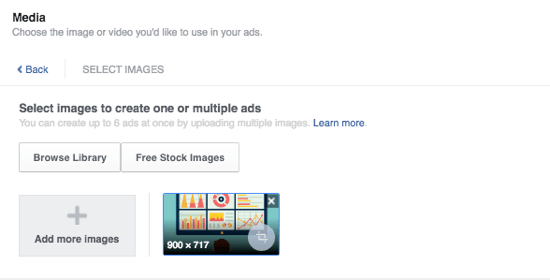
Inserisci l'URL di base del sito web, il titolo, la descrizione e l'invito all'azione.
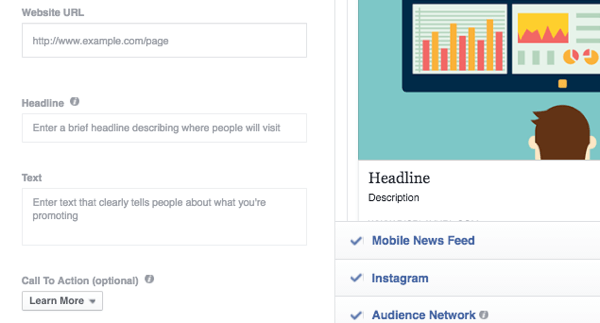
Questo passaggio è seguito dalle Opzioni avanzate, che utilizzi per configura il tuo account Instagram, la descrizione del feed di notizie, il link di visualizzazione, il pixel di conversione e lo sponsor (se hai una pagina verificata e stai promuovendo contenuto brandizzato).
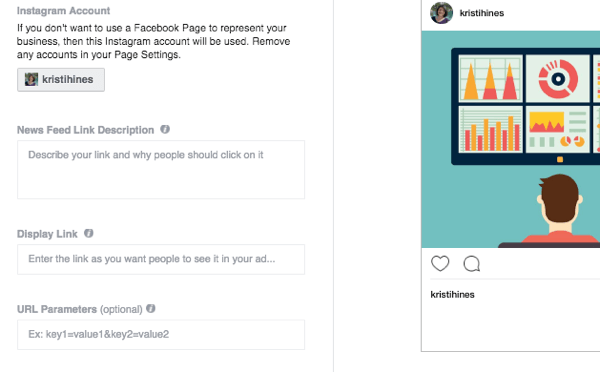
Una volta che hai finito, rivedere il tuo ordine per vedere le tue impostazioni generali e poi invialo per la revisione.
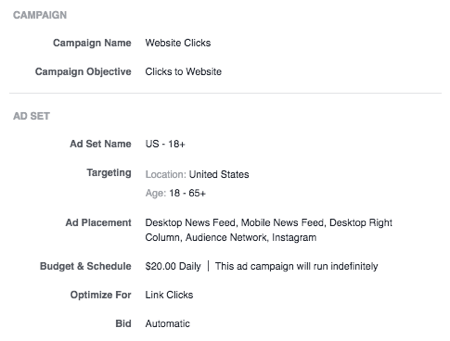
Una volta che il tuo annuncio è stato approvato, hai la possibilità di farlo creare un annuncio simile.
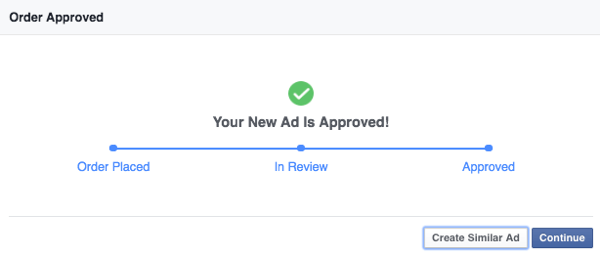
L'annuncio simile rientrerà nella stessa campagna pubblicitaria e set di annunci, consentendoti di farlo prova diversi titoli, descrizioni, immagini e così via.
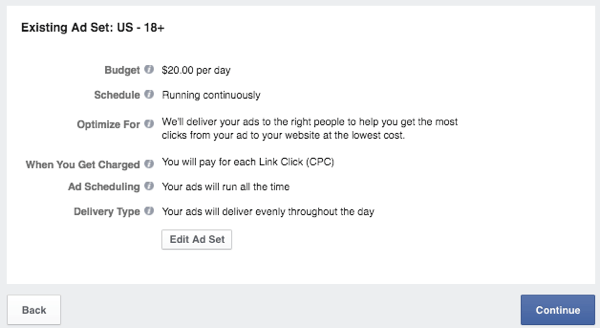
Oppure puoi continuare sulla dashboard di Gestione annunci e rivedere lo stato di avanzamento delle tue campagne e annunci. Puoi anche crea annunci simili dalla tua dashboard facendo clic sul tuo annuncio e selezionando l'opzione Crea annuncio simile.

Se scegli di creare più annunci per la tua campagna, assicurati di farlo tenere sotto controllo rendimento degli annunci così puoi concentrare il tuo budget su quelli con il rendimento migliore e visualizzare in dettaglio le informazioni di ogni annuncio.
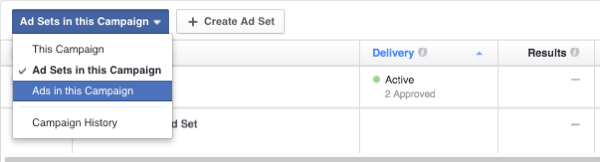
È qui che è essenziale avere il codice per il monitoraggio delle conversioni in pixel, come potrai fare vedere all'interno di Facebook quale annuncio sta effettivamente guidando le conversioni.
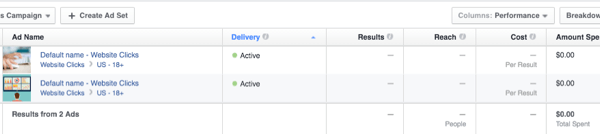
Se hai molti annunci con la stessa foto, potrebbe essere utile fare clic su di essi per vedere quale testo dell'annuncio in particolare funziona o non funziona.
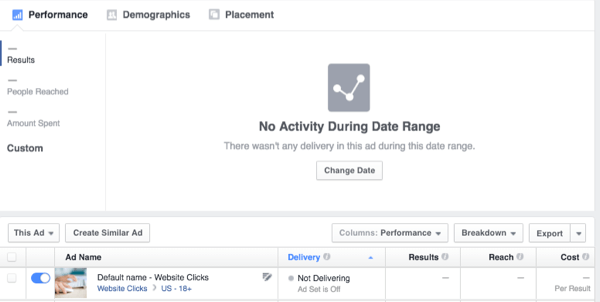
Nota: puoi fare clic sul tuo post di Instagram o Facebook dopo che ha smesso di funzionare per vedere come si è comportato lungo la strada in termini di Mi piace e commenti. Per fare ciò, fai clic sui link Vedi post e Vedi post di Instagram sotto ogni annuncio.
Ad esempio, questo è un annuncio pubblicato l'anno scorso. Anche se non c'erano commenti utili, è stato bello sapere che c'erano così tanti Mi piace.
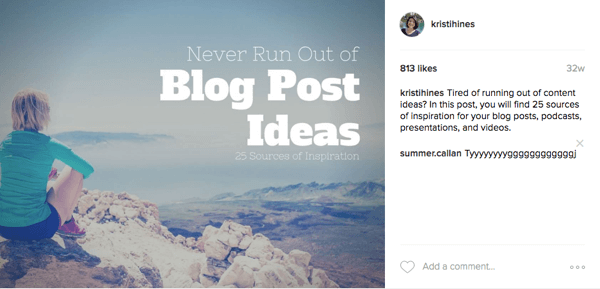
In conclusione
Anche se potrebbe volerci un po 'di tempo per abituarsi alle modifiche di Facebook, a volte queste modifiche possono essere in meglio, poiché portano a nuovi aggiornamenti e funzionalità. Si spera che ti abituerai al nuovo Gestore annunci e troverai utili elementi come i segmenti di pubblico personalizzati basati sul coinvolgimento video nelle tue campagne pubblicitarie.
Cosa pensi? Stai usando il nuovo Ads Manager in Facebook? Facci sapere cosa ne pensi del suo ultimo layout e delle sue caratteristiche nei commenti qui sotto!